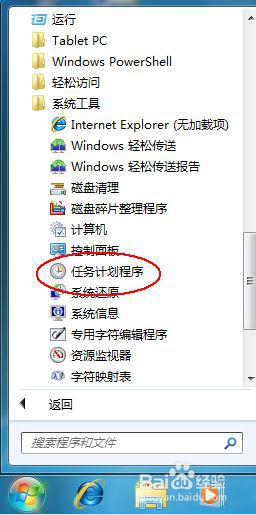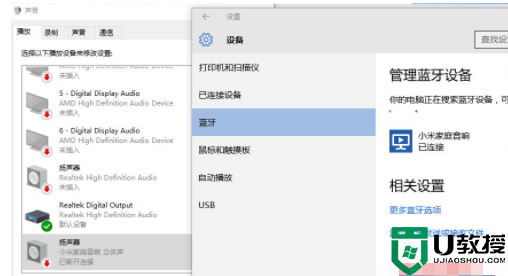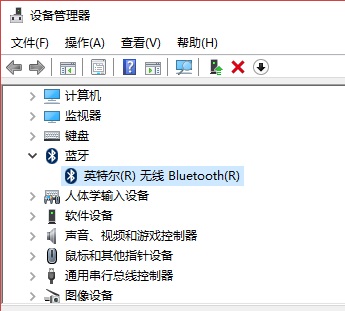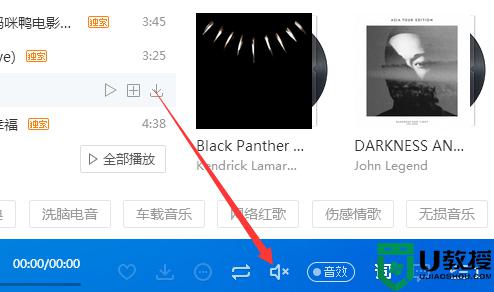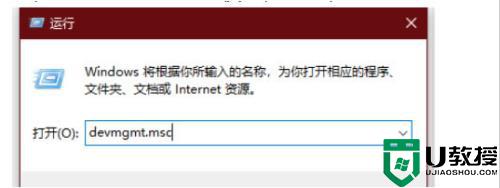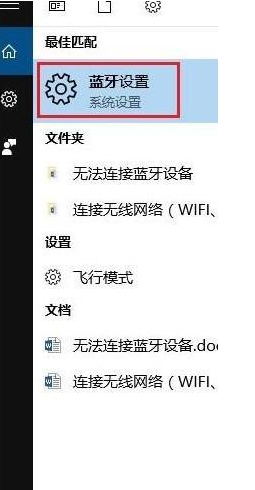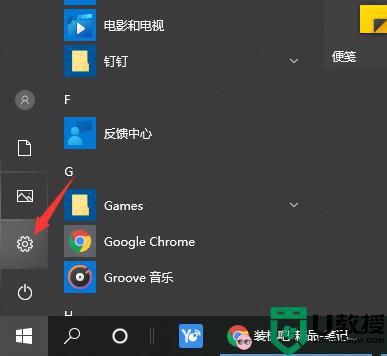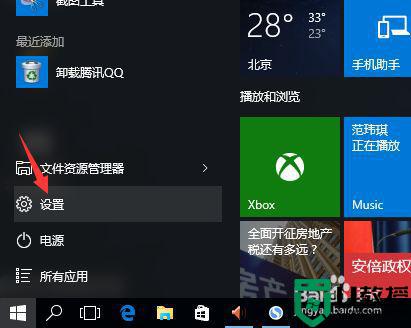链接win10笔记本电脑蓝牙怎么播放歌曲 笔记本win10系统连接蓝牙设备播放音乐的步骤
时间:2021-08-06作者:huige
大家在电脑中播放歌曲音乐的时候,为了获得更好的音效,都会链接蓝牙设备,比如蓝牙音箱蓝牙鼠标来进行播放,不过有不少win10笔记本系统用户不知道链接蓝牙设备后怎么播放歌曲,为此,今天就由笔者给大家带来笔记本win10系统连接蓝牙设备播放音乐的步骤。
具体步骤如下:
1、按下“Win+I”组合键打开【Windows 设置】点击下面的【设备】按钮;
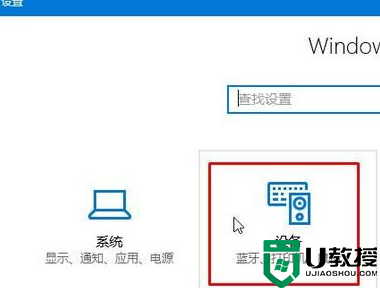
2、在设备界面左侧点击【蓝牙】选项;
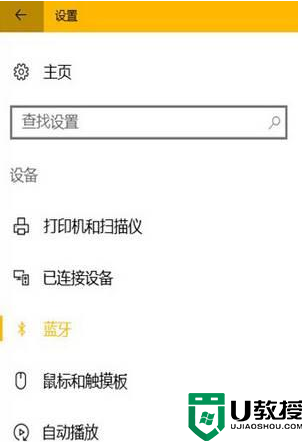
3、在右侧管理蓝牙设备界面将蓝牙开关打开,点击需要连接的蓝牙设备。点击【配对】,如果有pin码,输入对应【Pin码】即可连接。

关于链接win10笔记本电脑蓝牙怎么播放歌曲就给大家讲解到这边了,有这个需要的用户们可以学习上面的方法来操作,相信可以帮助到大家。